
Kekunci pintasan boleh membantu kami mengendalikan komputer dengan cepat. Apabila kami membuka berbilang tetingkap pada masa yang sama, kekunci pintasan penukaran tetingkap boleh mempercepatkan penukaran kami antara tetingkap, sekali gus meningkatkan kecekapan kerja. Tetapi ramai rakan tidak tahu apa itu kekunci pintasan penukaran tetingkap Mari kita lihat bersama-sama.
1 "alt+tab"
Selepas menekan dan menahan "alt", ikon akan muncul. Kita kemudian boleh menggunakan tetikus untuk memilih tetingkap yang perlu dibuka.

2 Mula-mula tekan dan tahan "alt" dan kemudian tekan "tab"
Setiap kali kita menekan "tab", kita boleh menukar tetingkap yang terbuka ke kanan.
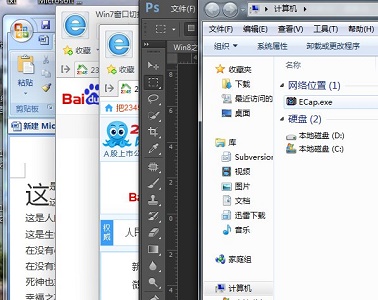
3. "win+tab"
Gunakannya untuk memaparkan tetingkap dalam 3D, yang lebih cantik dan sejuk. Kemudian gunakan tetikus untuk memilih tetingkap yang ingin anda buka.
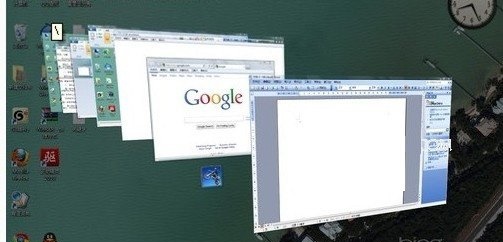
4. "alt+esc"
Kekunci pintasan ini bertukar dari kanan ke kiri mengikut susunan dalam bar tugas di bawah.
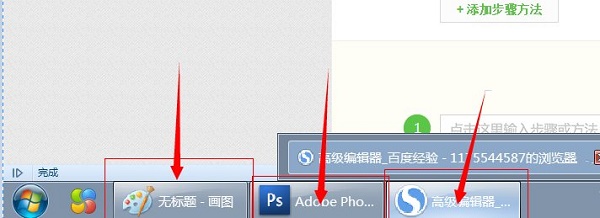
Atas ialah kandungan terperinci Memperkenalkan kekunci pintasan Win7 untuk menukar tetingkap dengan cepat. Untuk maklumat lanjut, sila ikut artikel berkaitan lain di laman web China PHP!
 kekunci pintasan pr
kekunci pintasan pr
 ps keluar kekunci pintasan skrin penuh
ps keluar kekunci pintasan skrin penuh
 kekunci pintasan gantian wps
kekunci pintasan gantian wps
 kekunci pintasan lengkung ps
kekunci pintasan lengkung ps
 Kekunci pintasan penukaran tetingkap
Kekunci pintasan penukaran tetingkap
 Pengenalan kepada kekunci pintasan untuk meminimumkan tingkap tingkap
Pengenalan kepada kekunci pintasan untuk meminimumkan tingkap tingkap
 Apakah kekunci pintasan untuk menyalin dan menampal ctrl?
Apakah kekunci pintasan untuk menyalin dan menampal ctrl?
 Apakah yang perlu saya lakukan jika kekunci pintasan salin tidak berfungsi?
Apakah yang perlu saya lakukan jika kekunci pintasan salin tidak berfungsi?




